
- Автор Lynn Donovan [email protected].
- Public 2023-12-15 23:49.
- Соңғы өзгертілген 2025-01-22 17:30.
Android жүйесінде автотүзетуді басқарыңыз
- Сіздің Android құрылғысында Параметрлер қолданбасын ашыңыз.
- Параметрлер экранында Жүйе түймесін түртіңіз.
- Тілдер және енгізу опциясын түртіңіз.
- Виртуалды пернетақтаны түртіңіз.
- Құрылғыда орнатылған барлық виртуалды пернетақта қолданбаларының тізімі бар бет пайда болады.
- Пернетақта параметрлерінде Мәтінді түзету түймесін түртіңіз.
Мұнда Android құрылғысында автотүзетуді қалай түзетемін?
Қадамдар
- Құрылғыңыздың параметрлерін ашыңыз. Оның пішіні әдетте agear(⚙?) сияқты, бірақ ол сырғытпа жолақтары бар белгіше де болуы мүмкін.
- Төмен жылжып, Тіл және енгізу түймесін түртіңіз.
- Белсенді пернетақтаны түртіңіз.
- Мәтінді түзету түймесін түртіңіз.
- «Автотүзету» түймесін «Өшірулі» күйіне сырғытыңыз.
- Басты түймесін басыңыз.
Сондай-ақ, автотүзету параметрлерін қалай өзгертуге болады? Автоматты түзетуді қолмен қалай реттеуге болады:
- IPhone-да Параметрлерді ашыңыз.
- Жалпы түймесін түртіңіз.
- Пернетақта түймесін түртіңіз.
- «Мәтінді ауыстыру» таңдаңыз
- Жоғарғы оң жақ бұрыштағы + түймесін түртіңіз.
Қарапайым, Android жүйесіндегі Автотүзетуге сөздерді қалай қосуға болады?
Параметрлер тармағын таңдаңыз Android телефон. TaponLanguage және пернетақта. Пайдаланушы сөздігінің (кейде Жеке сөздік деп аталады) параметрлеріне қол жеткізуге болатын мәзірге өтіңіз. Онда болғаннан кейін қолмен жұмыс істеуге болады. қосу the сөздер басу арқылы қосу содан кейін бөлек тергеннен кейін OK сөз.
Samsung құрылғысында автотүзетуді қалай қоюға болады?
SamsungGalaxyS4 құрылғысында автотүзетуді қосу және өшіру
- Пернетақтаны шақыру үшін іздеу жолағы, электрондық пошта мәтіні, немесе шолғыш мекенжай жолағы сияқты кез келген мәтін өрісін түртіңіз.
- Пернетақтаның төменгі сол жағындағы «Символ» түймесінің жанындағы беріліс түймесін түртіңіз.
- Өшіру және қосу үшін Болжалды мәтінді түртіңіз. Сондай-ақ, бас әріпті, интервалды және тыныс белгілерін қалауыңыз бойынша автоматты түрде қосуға болады.
Ұсынылған:
Перцептивті ойлауды қалай жақсартуға болады?

Балалардың ойлау қабілетін дамыту Сәйкестендіру арқылы жаттығу. Айырмашылықтарды анықтай білу бойынша жұмыс. Көрнекі есте сақтауды жаттықтыру. Егжей-тегжейге назар аударуды дамыту. Пазлдарды орындаңыз. Оңға және солға үйрету. Тереңдік қабылдауды дамыту. Математикалық дағдыларды дамытуды бастаңыз
Бірлікті тестілеу дағдыларымды қалай жақсартуға болады?
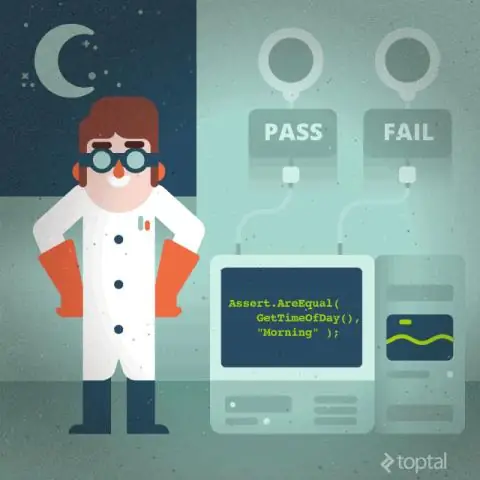
Бірліктерді тестілеуді жақсартуға арналған бес кеңес «Бірлік» туралы прагматикалық болыңыз «Бірлік - бұл сынып» немесе тіпті «бірлік - бір әдіс» - бұл екі догмат адамдар бірліктерді тестілеуді түсіндіру үшін пайдаланады. Логика қай жерде екенін тексеріңіз. Мен CodeCoverage жанкүйері емеспін. Үздіксіз рефактор сынақ коды. Жеке утилиталар жинағын жасаңыз. Әрқашан қателер үшін сынақтар жазыңыз
ChromeBook жүйесінде автотүзетуді қалай қосуға болады?

ChromeBook құрылғыңызда Автоматты түрде түзету мүмкіндігін қосыңыз. Параметрлер мәзіріне өтіп, «Қосымша параметрлерді көрсету» түймесін басыңыз. Тілдер, содан кейін Тіл енгізу параметрі мәзіріне өтіңіз. Ағымдағы таңдалған тілдің жанында табуға болатын «Тілді конфигурациялау» бөліміне өтіңіз. Енді сізде автоматты түзету үшін екі таңдау болады: агрессивті және қарапайым
Huawei p10 құрылғысында автотүзетуді қалай өшіруге болады?

Huawei P10 Автоматты түзетуді өшіру жолы Пернетақтаны көрсететін қолданбаны ашыңыз: Мысалы, Хабар қолданбасы. Пернетақтадағы бос орынның жанында микрофондық белгішені көресіз - оны ұзақ басу Мәзір пайда болады - параметрлер үшін беріліс белгішесін таңдаңыз. Сіз қазір «Ақылды теруді» көресіз - «мәтінді тану» тармағын таңдап, осы опцияны өшіріңіз
Samsung Galaxy s10 құрылғысында автотүзетуді қалай өшіруге болады?

Автоматты түзетуді өшіру Сүйікті «Параметрлер» қолданбасын ашыңыз. «Жалпы басқару» тармағын таңдаңыз. Енді «Тіл және енгізу» тармағын таңдаңыз. «Экрандық пернетақта» түймесін түртіп, ағымдағы пернетақтаны таңдаңыз. «Ақылды теруді» таңдаңыз. "PredictiveText" функциясын өшіру үшін түртіңіз
